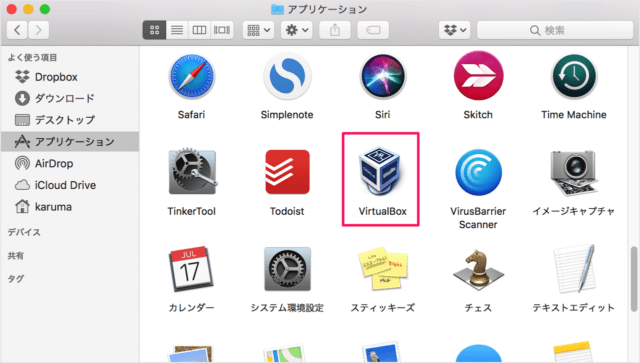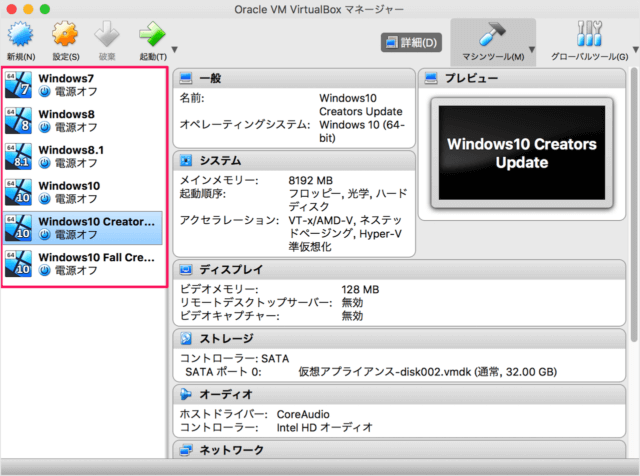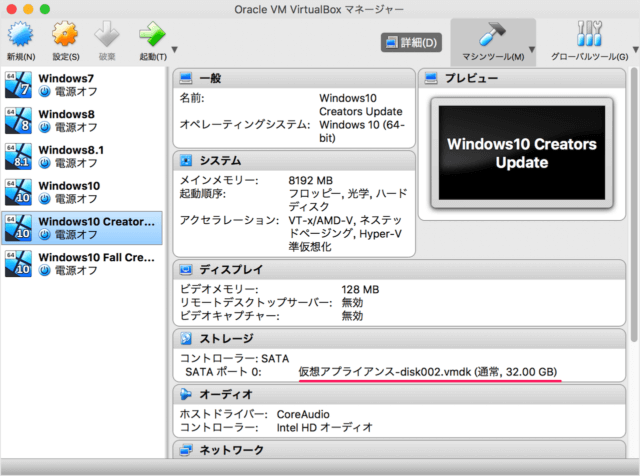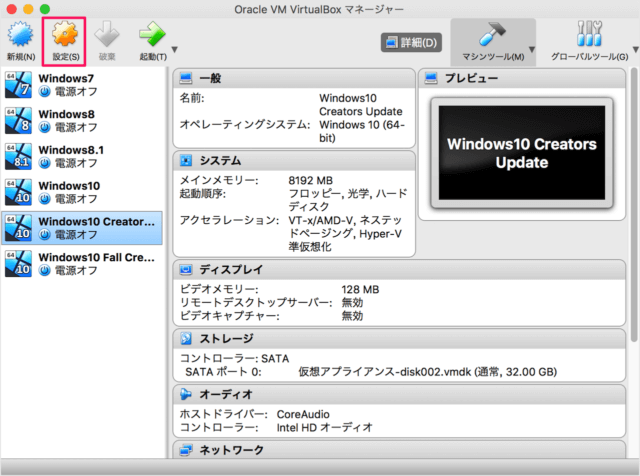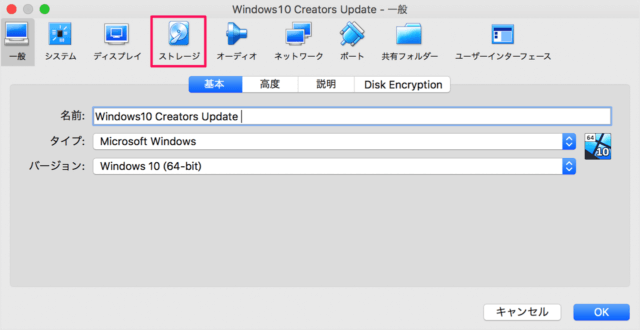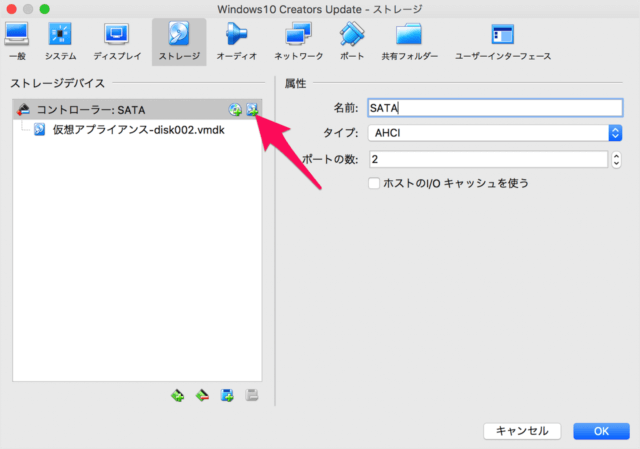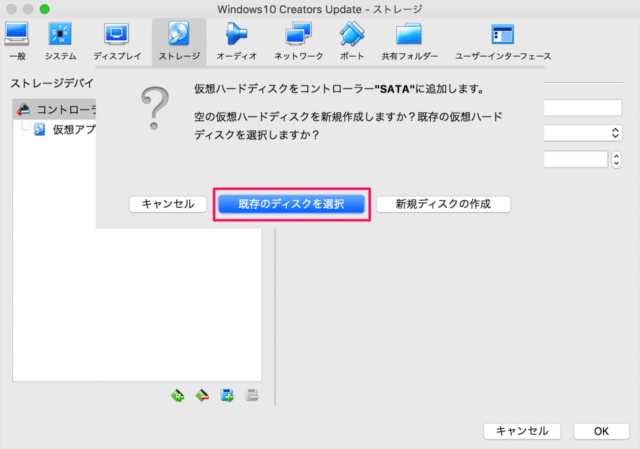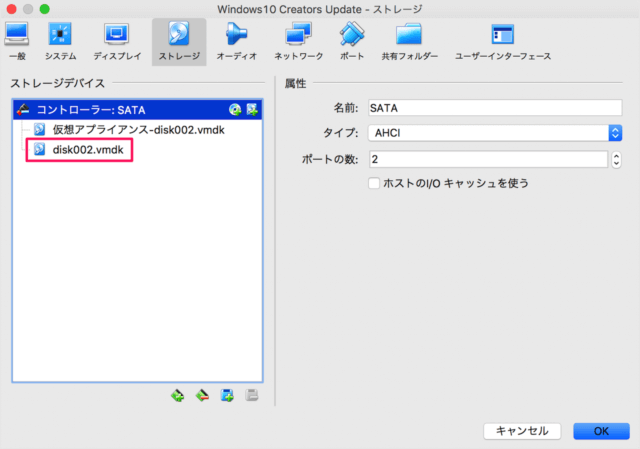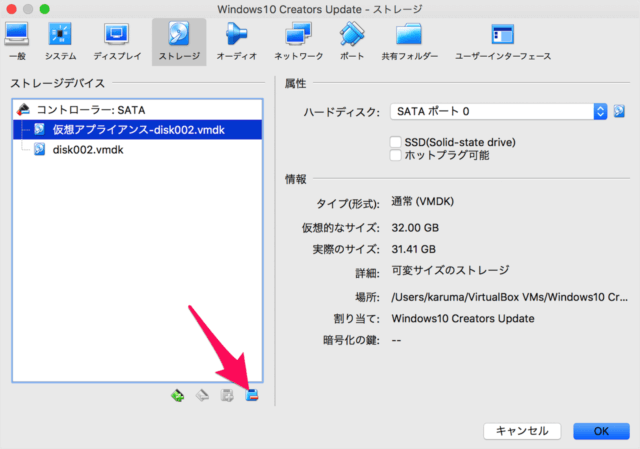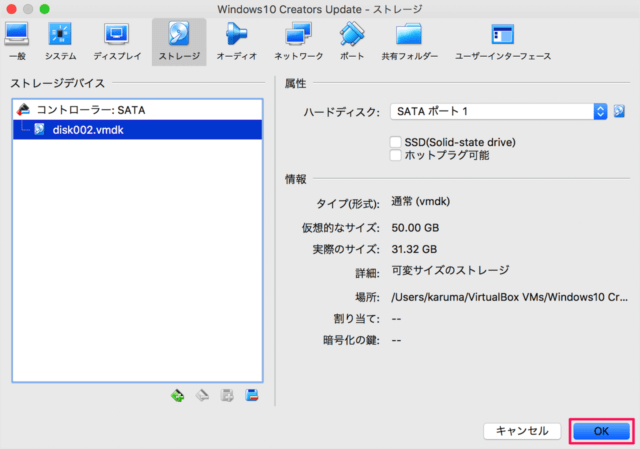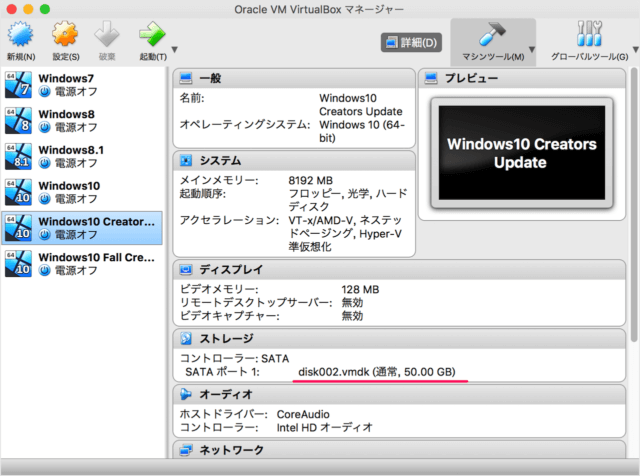ここでは Mac にインストールした VirtualBox の仮想マシンのストレージを変更してみます。
MacにVirtualBoxをインストールしてみた
仮想マシンのストレージを変更
それでは実際に変更してみましょう。 アプリ「VirtualBox」を起動しましょう。 ストレージを変更したい仮想マシンを選択しましょう。 現在のストレージ(SATAに接続されている)はこちらになります。 「設定」をクリックし 上部メニュー「ストレージ」をクリックしましょう。 SATAの横にある「+」をクリックし 仮想ハードディスクを追加します。ここでは「既存のディスクを選択」しています。 このように仮想ハードディスクが追加されたら 不要なディスクを選択し「-」をクリックしましょう。 これで仮想マシンのストレージが変更されました。 「OK」をクリックします。 最後にストレージが変更されていることを確認しましょう。 その他の VirtualBox の使い方や設定はこちらをご覧ください。
VirtualBox の使い方と設定